Для установки дополнительных параметров при форматировании шрифта используют диалоговое окно Шрифт, содержащее две вкладки: шрифт и интервал.
На вкладке Шрифт можно установить категорию шрифта, его начертание, размер, цвет текста, подчеркивание, видоизменение. В нижней части диалогового окна приводится образец установленного шрифта.
На вкладке Интервал задается масштаб для символа, интервал между символами (обычный, разреженный и уплотненный), смещение символа относительно строки (нет, вверх, вниз). В окошках справа можно установить величину интервала между символами в пунктах и величину смещения в пунктах.
Форматирование абзацев
Для форматирования выделенного абзаца используется панель Абзац в меню Главная.
В нижней части панели Абзац находятся кнопки для выравнивания абзацев.
Кнопка Выровнять текст по левому краю (Ctrl+L).
Кнопка По центру (Ctrl+Е).
Кнопка Выровнять текст по правому краю (Ctrl+R).
Кнопка По ширине (Ctrl+J) – выравнивание текста одновременно по левому и правому полям за счет добавления дополнительных интервалов между словами, там где это необходимо. Текст распределяется равномерно между левым и правым краями страницы.
Все о настройке шрифта в MS Word.
Кнопка Межстрочный интервал – для изменения интервалов между строками текста. Можно также настроить интервал, добавляемый перед абзацами и после них. Щелчком по стрелке вызывается меню, содержащее числовой список интервалов и ссылку Другие варианты межстрочных интервалов (открывается диалоговое окно Абзац), В этом же меню можно выполнить команды: Добавить интервал после абзаца и Добавить интервал перед абзацем.
Кнопка Заливка – изменение цвета фона для выделенного текста или абзаца. При щелчке на стрелке открывается палитра цветов, содержащая Цвета темы, Стандартные цвета и ссылка Другие цвета, по которой открывается диалоговое окно Цвета.
Кнопка Установка границы абзаца – для настроек границ выделенных ячеек или текста. При щелчке на стрелке появляется меню со списком границ (левая, правая, нижняя, верхняя, нет границ, все границы, внешние границы, внутренние границы, внутренняя горизонтальная граница, внутренняя вертикальная граница). При щелчке на ссылке Границы и заливка появляется диалоговое окно Границы и заливки.
В верней части панели Абзац находятся кнопки для установки списков.
Кнопка Маркеры – для установки маркированного списка. При щелчке по стрелке открывается Библиотека маркеров, в которой выбираются установленные стили маркеров или можно осуществить переход по ссылке Определить новый маркер для задания маркера в виде символа, рисунка или шрифта и для его выравнивания (по центру, по левому краю, по правому краю).
Кнопка Нумерация – для установки нумерованного списка. При щелчке по стрелке открывается Библиотека нумерации, в которой заданы стандартные форматы нумерации или, переходя по ссылке Определить новый формат номера, в диалоговом окне можно установить произвольный вид нумерации и выравнивание.
Оформление абзаца в Microsoft Word
Кнопка Многоуровневый список – для установки многоуровневого списка. При щелчке по стрелке открывается Библиотека списков, содержащая стандартные форматы многоуровневых списков. Переходя по ссылкам Определить новый многоуровневый список или Определить новый тип списка можно задать любой произвольный вид многоуровневого списка.
Кнопка Уменьшить отступ – уменьшение уровня отступа абзаца.
Кнопка Увеличить отступ – увеличение уровня отступа абзаца.
Кнопка Сортировка – для сортировки выделенного текста или числовых данных. При щелчке по данной кнопке появляется диалоговое окно Сортировка текста, в котором можно установить разные способы сортировки текста или чисел.
Кнопка Отобразить все знаки (Ctrl+*) – для отображения знаком абзацев и других скрытых символов форматирования.
При щелчке по нижней угловой стрелке вызывается диалоговое окно Абзац, в котором имеются две вкладки: Отступы и интервалы и Положение на странице. На вкладке Отступы и интервалы можно установить выравнивание текста, уровень выравнивания, отступы слева, справа, зеркальные отступы, отступ или выступ первой строки и их величина, интервалы перед абзацем и после абзаца, междустрочный интервал.
При этом в нижней части диалогового окна находится окно для демонстрации образца форматирования абзаца. На вкладке Положение на странице в разделе Разбивка на страницы установкой галочки можно включить следующие операции: запрет висячих строк, не отрывать от следующего, не разрывать абзац, с новой страницы. В разделе Исключения форматирования можно включить операции: запретить нумерацию строк, запретить автоматический перенос слов. Можно здесь также установить обтекание по контуру.
Источник: studfile.net
Возможности диалогового окна Шрифт
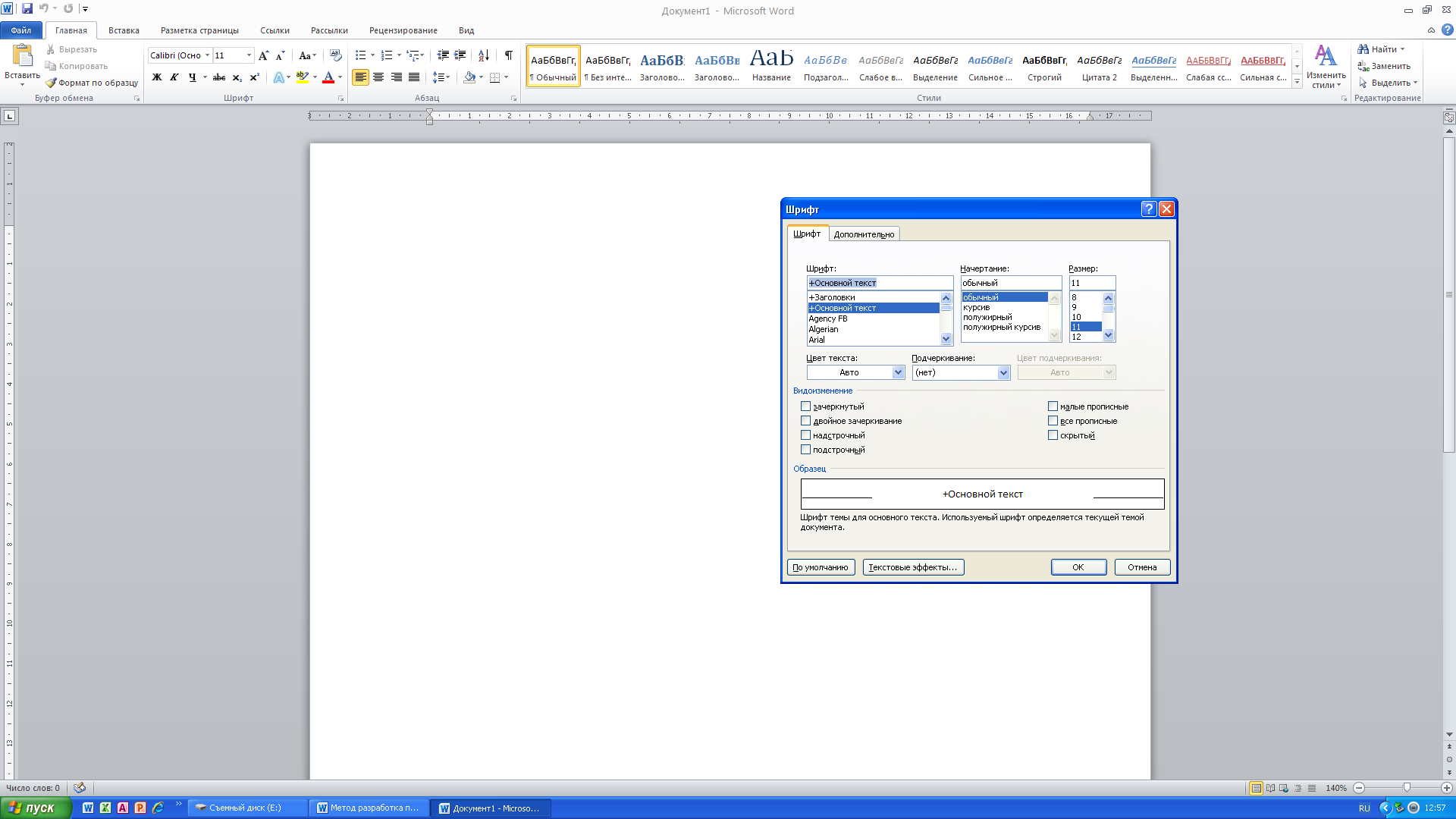
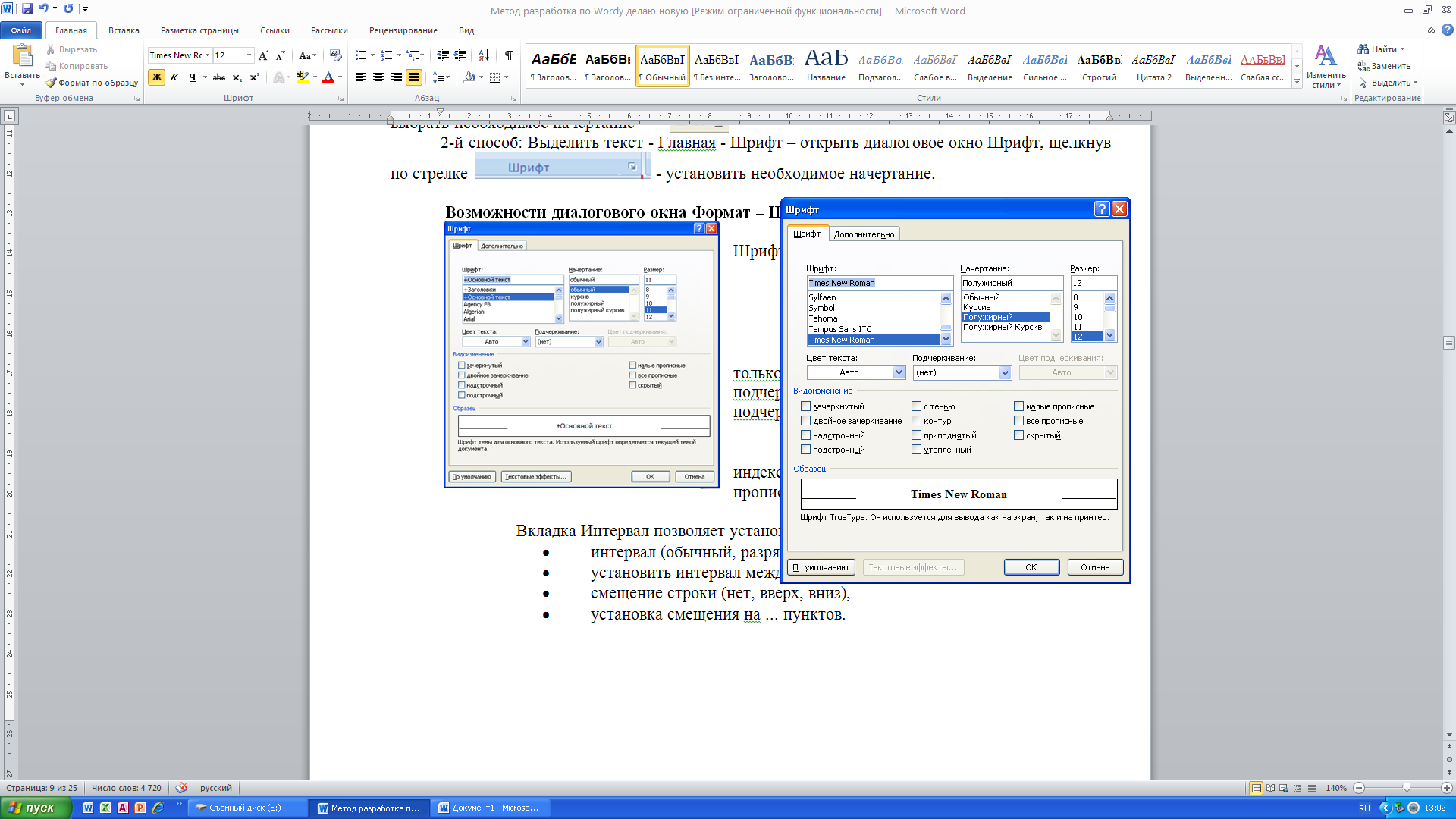 Диалоговое окно Шрифт позволяет выполнить те же самые операции, что и инструменты, собранные в группе Шрифт, только гораздо больше возможностей по каждой отдельной операции. Окно Шрифтпо сути особо не изменилось, выглядит почти также, как и выглядело в предыдущих версиях MicrosoftWord.
Диалоговое окно Шрифт позволяет выполнить те же самые операции, что и инструменты, собранные в группе Шрифт, только гораздо больше возможностей по каждой отдельной операции. Окно Шрифтпо сути особо не изменилось, выглядит почти также, как и выглядело в предыдущих версиях MicrosoftWord.
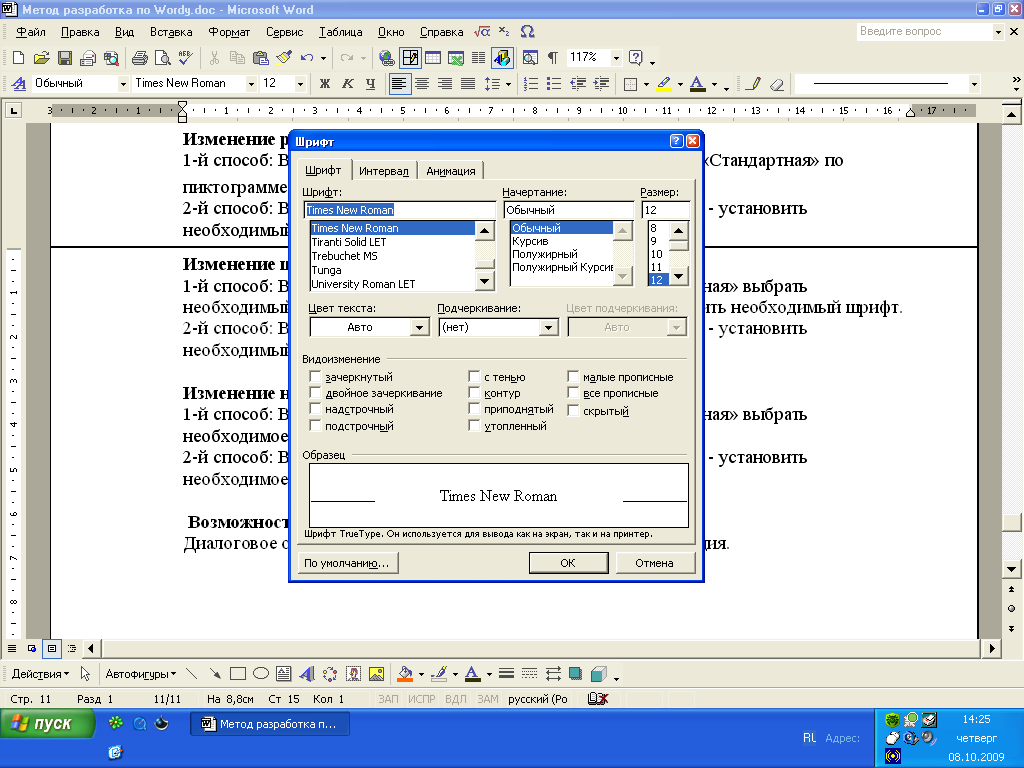
Диалоговое окно MicrosoftWord 2010 содержит 2закладки: Шрифт, Дополнительно.
Вкладка Шрифт позволяет изменить
· подчеркивание (нет, одинарное, только слова, двойное, пунктирное и т.д.), цвет подчеркивания (отражается, если включено подчеркивание).
· эффекты (зачеркнутый, надстрочный, подстрочный, скрытый, малые прописные буквы, все прописные).
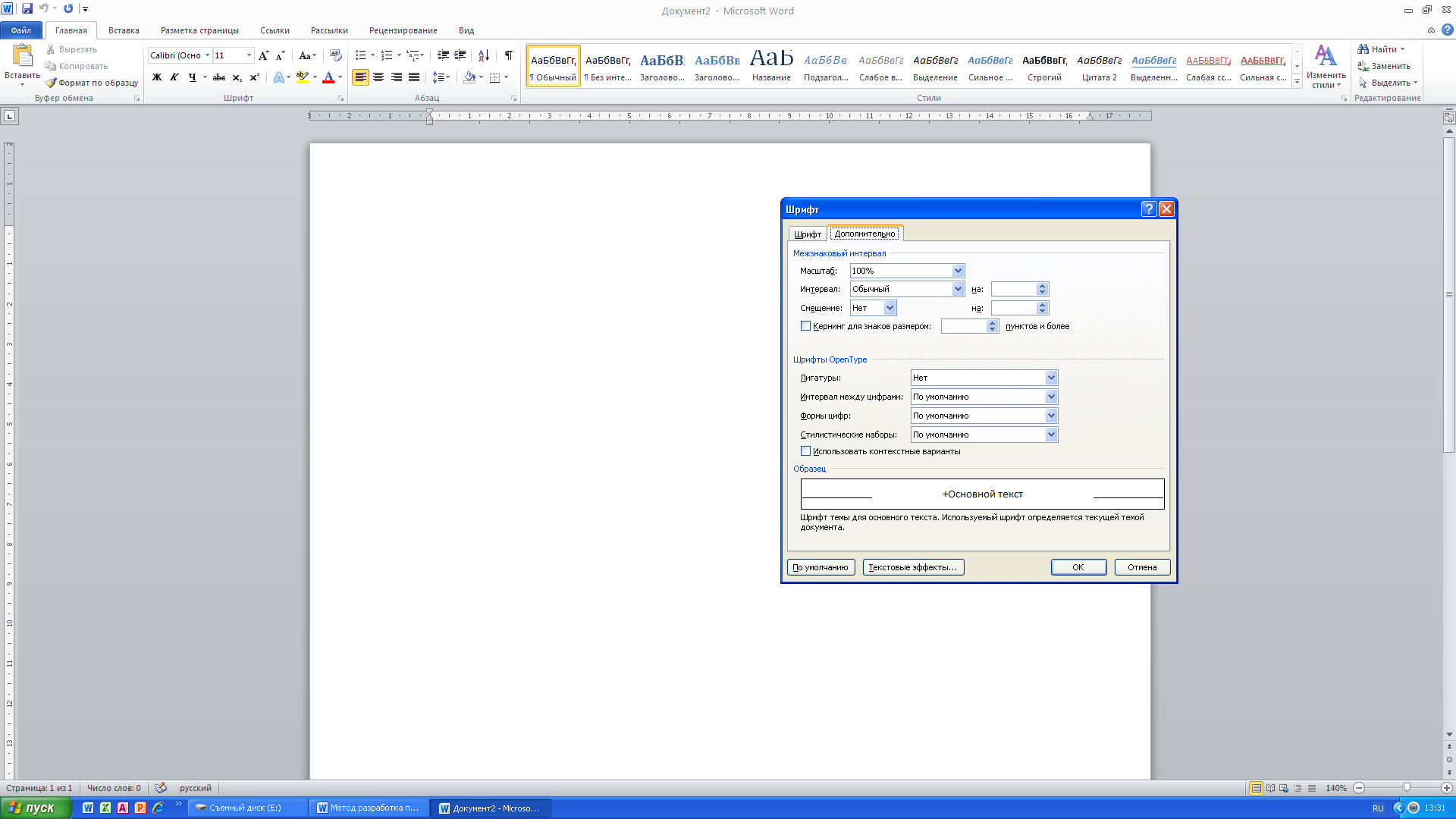
Вкладка Дополнительно позволяет установить
· интервал (обычный, разряженный, уплотненный) — интервал между буквами на. пунктов,
· смещение строки (нет, вверх, вниз) — установка смещения на. пунктов.
Кнопка «Текстовые эффекты» позволяет проработать эффекты: тень и контур.
Источник: mydocx.ru
Видео. Изменение оформления текста
Excel для Microsoft 365 Word для Microsoft 365 Outlook для Microsoft 365 PowerPoint для Microsoft 365 OneNote для Microsoft 365 Excel 2021 Word 2021 Outlook 2021 PowerPoint 2021 OneNote 2021 Excel 2019 Word 2019 Outlook 2019 PowerPoint 2019 Excel 2016 Word 2016 Outlook 2016 PowerPoint 2016 OneNote 2016 Office 2016 Еще. Меньше


Совет. Видео не на вашем языке? Попробуйте выбрать Скрытые субтитры .
Проверьте, как это работает!
Измените внешний вид текста, выбрав другие шрифты, размеры, цвета и эффекты.
Изменение шрифта
- Выделите текст, который вы хотите изменить.
- Щелкните поле Шрифт.
- В раскрывающемся меню выберите нужный шрифт.
Изменение размера шрифта
- Выделите текст, который вы хотите изменить.
- Щелкните поле Размер шрифта.
- В раскрывающемся меню выберите нужный размер. Также можно ввести нужное число в поле Размер шрифта. Кроме того, можно воспользоваться кнопками Увеличить размер шрифта и Уменьшить размер шрифта.
Изменение оформления текста
- Выделите текст, который вы хотите изменить.
- Щелкните один из значков: Полужирный, Курсив, Подчеркнутый, Цвет шрифта или Цвет выделения текста.
Примечание: Набор доступных вариантов зависит от приложения. Например, в Word есть значок Текстовые эффекты и оформление, а в PowerPoint — Тень текста.

Если вам нужно больше параметров, в группе Шрифт щелкните маленькую стрелку , чтобы открыть диалоговое окно Шрифт.
Источник: support.microsoft.com